- Autore Lauren Nevill [email protected].
- Public 2023-12-16 18:53.
- Ultima modifica 2025-01-23 15:21.
Se hai bisogno di chiudere il tuo sito WordPress durante la manutenzione, avrai bisogno di un plugin dedicato per questo. Questo plugin è di pubblico dominio, quindi ogni amministratore può installarlo sulla propria risorsa.
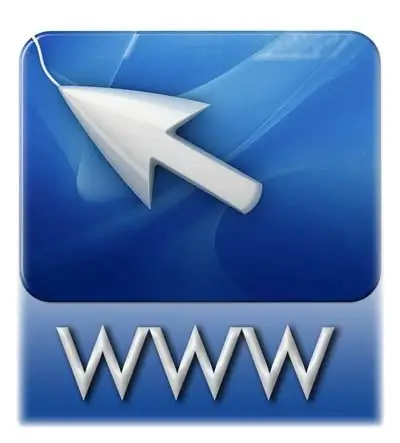
È necessario
Computer, accesso internet, accesso al sito via FTP e all'admin. pannelli
Istruzioni
Passo 1
Cerca e scarica un file. In questa fase, l'interfaccia di qualsiasi motore di ricerca ti aiuterà. Apri la pagina del motore di ricerca e inserisci la query: "scarica il plug-in per la modalità di manutenzione di WordPress". Tra i risultati della ricerca, devi selezionare qualsiasi risorsa che ti permetta di scaricare questo plugin sul tuo computer. Scarica il file, quindi controllalo con un antivirus. Se non viene rilevato alcun virus, procedere con il download.
Passo 2
Apri il gestore di accesso FTP installato sul tuo computer. Inserisci il tuo nome utente, password e indirizzo ftp del tuo sito nei campi appropriati. Nella colonna "Protocollo", imposta il valore su 21 e fai clic sul pulsante Connetti. Dopo che i file del sito diventano disponibili per la visualizzazione nel gestore FTP, apri le seguenti cartelle nell'ordine indicato: "HTML pubblico", "Cartella del tuo sito", "Contenuto WP", "Plugin". Decomprimi il plug-in scaricato in una cartella separata sul tuo computer, quindi trascinalo nella directory "Plugin" situata sul server.
Passaggio 3
Dopo che il plugin è stato caricato sul sito, inserisci il seguente indirizzo nella barra degli indirizzi del tuo browser Internet: il tuo sito / wp-login. Utilizzando il modulo fornito, accedi al sito, quindi vai alla scheda plugin nel pannello di amministrazione. Tra tutti i componenti aggiuntivi installati, trova il plug-in Modalità di manutenzione e attivalo.
Passaggio 4
Dopo l'attivazione, dovresti prestare attenzione al lato sinistro del pannello di amministrazione. Apparirà un menu con lo stesso nome del plugin installato. Vai a questo menu, quindi configura le impostazioni aggiuntive necessarie. Tra le impostazioni, devi solo specificare il nome del sito nel titolo e scrivere il testo che il lavoro preventivo viene svolto sulla risorsa. Ora devi solo abilitare il plugin. Il sito verrà visualizzato solo per l'amministratore (impostare il parametro appropriato). Un utente che visita la risorsa mentre il plug-in è in esecuzione vedrà una pagina di notifica relativa alla chiusura temporanea del sito. Dopo tutto il lavoro, disattiva la "Modalità di manutenzione". Il sito sarà nuovamente disponibile all'indirizzo.






